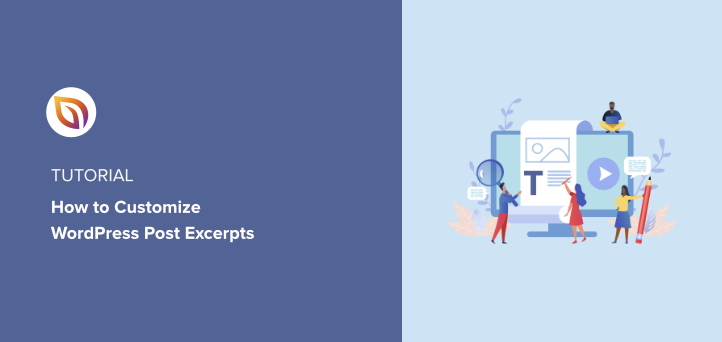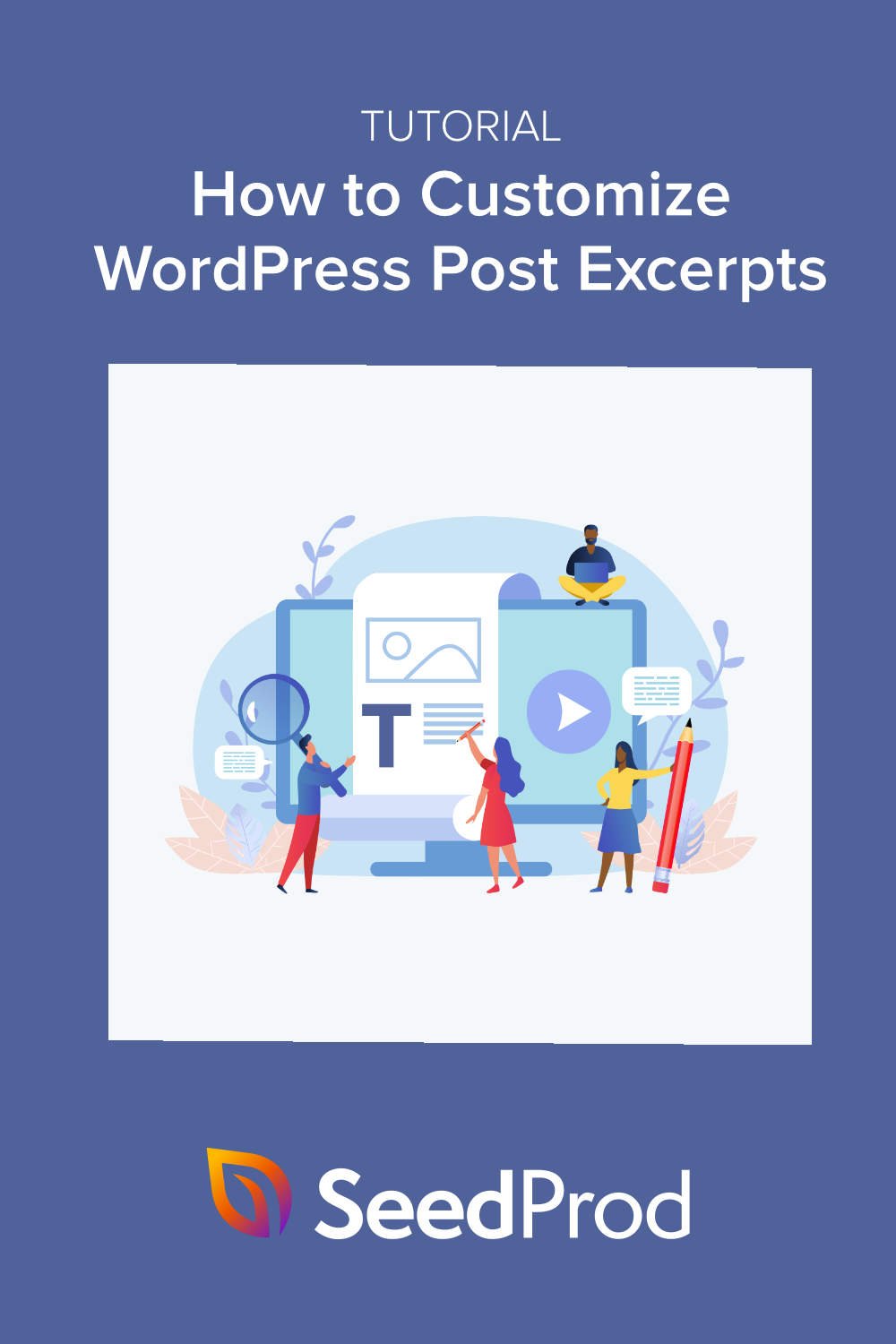¿Quieres personalizar el extracto de tu entrada en WordPress?
Un extracto es una breve vista previa de las entradas completas que puede mostrar en la página de su blog, en áreas de widgets y en otras páginas de su sitio WordPress.
En este artículo, le mostraremos cómo personalizar los extractos de las entradas de WordPress sin escribir una sola línea de código.
Cuándo utilizar extractos de entradas en WordPress
En primer lugar, vamos a hablar de por qué es una buena idea para personalizar extractos en su sitio de WordPress.
WordPress mostrará el contenido completo de la entrada en la página de inicio, en la página del blog y en los archivos cuando publiques una entrada en el blog. Por desgracia, esto puede ralentizar tu sitio web y afectar a tu posicionamiento en los motores de búsqueda, ya que tendrás el mismo contenido en varias páginas.
Sin embargo, si utiliza extractos, no mostrará los artículos completos. En su lugar, tus páginas web mostrarán un cuadro de extracto con un breve fragmento del contenido de la entrada, evitando así el contenido duplicado y los problemas de velocidad de página.
Algunos de los mejores lugares para utilizar extractos son:
- Su página de inicio, si muestra entradas
- Páginas de archivo para etiquetas y categorías
- La página de tu blog, si tienes una página de inicio estática
Si utilizas un tema moderno de WordPress, es posible que admita extractos y los tenga integrados en su configuración. Muchos temas también te permiten personalizar la funcionalidad de los extractos, permitiéndote elegir dónde mostrar los extractos en lugar de las entradas completas.
¿Por qué personalizar los extractos de entradas en WordPress?
Algunos temas de WordPress generan automáticamente un extracto para las entradas. Por defecto, WordPress utiliza las primeras 55 palabras de la entrada para el fragmento, aunque otros temas pueden mostrar más.
Sin embargo, esto puede ser un problema si tienes contenido antes de la introducción de tu post.
Dado que el extracto generado automáticamente comienza con cualquier texto al principio de la entrada, puede incluir contenido innecesario, como meta descripciones, créditos de imágenes, etc.
He aquí un ejemplo de lo que queremos decir:
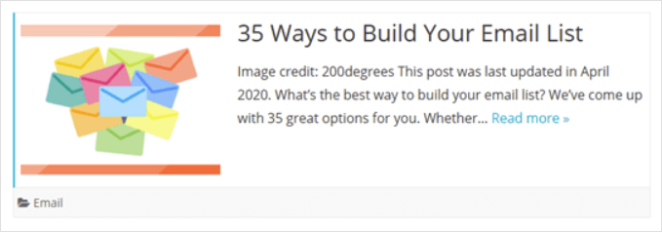
Como puede ver, los detalles adicionales del principio del mensaje no tienen un aspecto profesional y pueden confundir a los visitantes de su sitio web.
Si tu tema de WordPress actual no gestiona bien los extractos, quizá quieras personalizarlos. De ese modo, serán más fáciles de leer y generarán más clics en las entradas.
Ahora que ya sabe qué son los extractos, veamos los diferentes métodos para personalizarlos en su sitio.
Cómo personalizar el extracto de la entrada de WordPress
En los siguientes pasos, compartiremos 3 formas de personalizar los extractos de sus entradas en WordPress.
El primer método le mostrará cómo crear un tema de WordPress personalizado (sin código) y utilizar una sencilla configuración de apuntar y hacer clic para añadir extractos personalizados. El segundo método le mostrará cómo utilizar el editor predeterminado de WordPress para personalizar extractos de entradas.
A continuación, el método final le muestra cómo editar los archivos de su tema para mostrar extractos de entradas personalizados manualmente.
Haga clic en los enlaces siguientes para acceder al método que mejor se adapte a sus necesidades.
1. Añade extractos personalizados de entradas de WordPress a tu tema
Si tu tema de WordPress actual no incluye la funcionalidad para personalizar los extractos de entradas de WordPress, puede que no sepas qué hacer a continuación. Deberías cambiar tu tema de WordPress o codificar manualmente los extractos en los archivos de tu tema?
Por suerte, hay una tercera opción. Usted puede construir un tema de WordPress personalizado con SeedProd, y personalizar extractos con unos pocos clics.

SeedProd es el mejor constructor de sitios web de WordPress. Con este potente plugin, puede crear temas de WordPress desde cero y añadir funciones personalizadas para su sitio web de negocios, incluyendo:
- Páginas de destino con capacidad de respuesta
- Barras laterales personalizadas
- Extractos de entradas personalizados
- Formularios de captación de clientes potenciales
- Temporizadores de cuenta atrás
- Próximamente y modo de mantenimiento
- Páginas de productos
- Y mucho más.
Más importante aún, SeedProd no requiere código, diseño o conocimientos técnicos. Generará automáticamente todos los archivos de plantilla del tema, lo que le permite personalizar su tema de WordPress con su constructor de páginas de arrastrar y soltar.
Haz clic aquí para empezar con SeedProd, luego sigue esta guía paso a paso para crear un tema personalizado de WordPress. Después, puedes seguir estas instrucciones para añadir extractos de entradas personalizables a tu nuevo tema.
Editar la plantilla de su página de blog
Después de crear su tema de WordPress con SeedProd, vaya a la pantalla SeedProd " Theme Builder desde su administrador de WordPress. En esta página, verás una lista de las plantillas que componen tu nuevo tema.
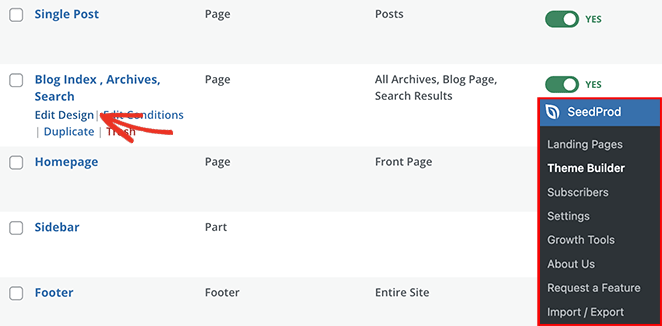
Puede personalizar cada plantilla visualmente con el editor visual de SeedProd.
A continuación, desplácese por la lista hasta que vea el archivo de plantilla Blog, Índice, Archivos y Búsqueda y haga clic en el enlace Editar diseño.
Personalizar WordPress Post Excerpt
Ahora, la plantilla se abrirá en el constructor de páginas en vivo, donde se puede apuntar y hacer clic para personalizar su apariencia y funcionalidad.
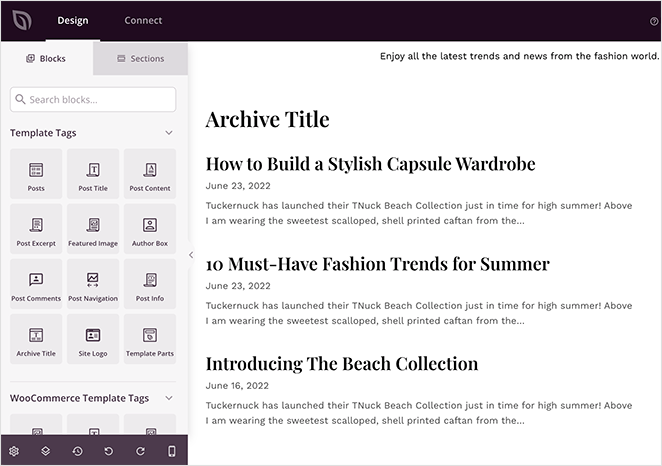
El diseño de esta plantilla depende de la configuración que elijas al elegir tu kit de sitio web. Por defecto, tu plantilla de página de blog mostrará los siguientes elementos:
- Rúbrica
- Título del archivo
- Puestos
Para personalizar los extractos de tus entradas, haz clic en el bloque Entradas de la vista previa en vivo. Una vez hecho esto, verás la configuración del bloque en la parte izquierda de la pantalla.
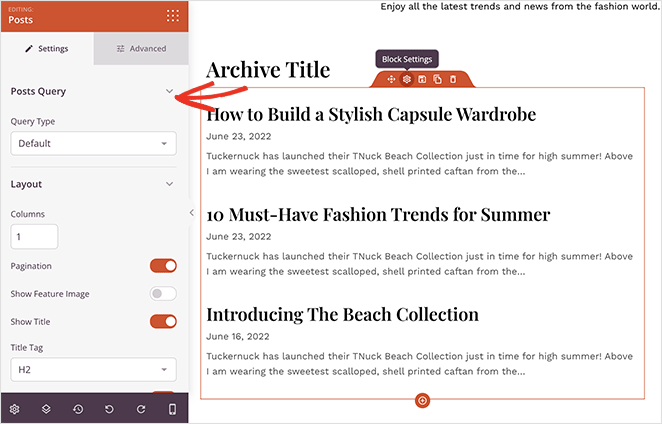
En este panel, puedes elegir qué mostrar a los usuarios cuando visitan la página de tu blog. Por ejemplo, puedes listar las entradas del blog por tipo de consulta, cambiar el diseño de las columnas, mostrar la paginación, mostrar la imagen destacada y ajustar la etiqueta del título.
También puede mostrar u ocultar el extracto de la entrada en el mismo panel activando o desactivando la opción Mostrar extracto.
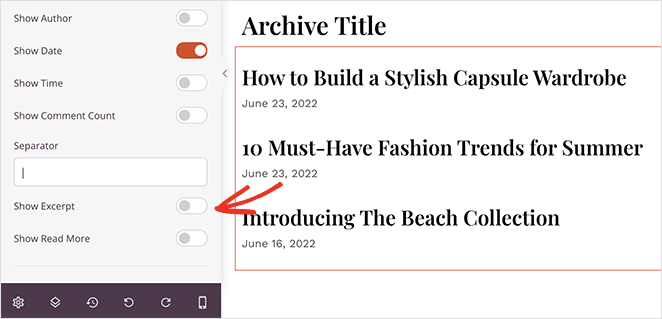
Después de activar el interruptor, puede cambiar la longitud del extracto introduciendo un número de caracteres personalizado. También puede activar un enlace Leer más y personalizar su texto.
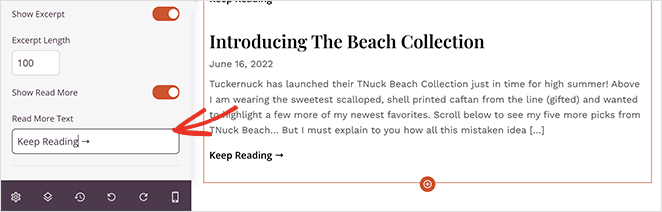
Cuando esté satisfecho con su extracto de entrada personalizado, haga clic en el botón Guardar situado en la esquina superior derecha de la pantalla.
Recuerde: Para mostrar sus cambios en la parte frontal de su sitio web, necesita habilitar su tema SeedProd. Usted puede hacer eso yendo a SeedProd " Theme Builder y girando el 'Enable SeedProd Theme' a la posición 'On'.

Ahora, puede ver sus extractos de entradas personalizados de WordPress en vivo en su sitio.
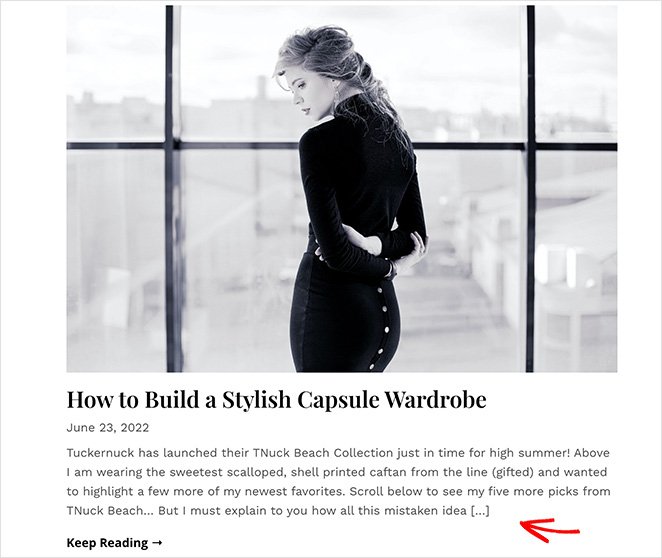
2. Añadir extractos personalizados en el editor de WordPress (por defecto)
Si no desea cambiar el tema de WordPress, puede utilizar el editor de bloques predeterminado de WordPress para añadir extractos de entradas personalizados.
En primer lugar, edite una entrada de WordPress existente o cree una nueva.
Dentro del editor de contenido de WordPress, debería ver el menú desplegable "Extracto" en el panel derecho. Haz clic en la flecha hacia abajo para ampliar el cuadro de extractos personalizados.
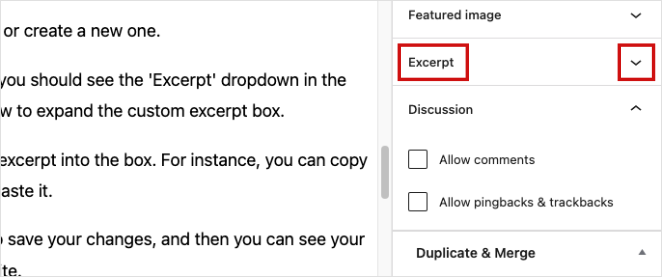
Ahora, puede escribir el extracto de su entrada personalizada en el cuadro. Por ejemplo, puedes copiar el primer párrafo de tu entrada y pegarlo.
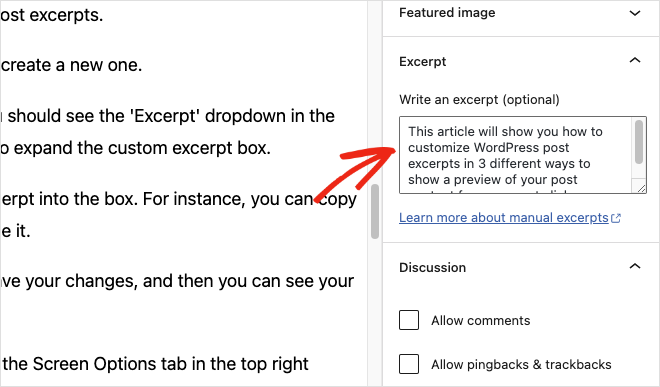
Haga clic en el botón Publicar o Actualizar para guardar los cambios y, a continuación, podrá ver el extracto cuando previsualice su sitio web.
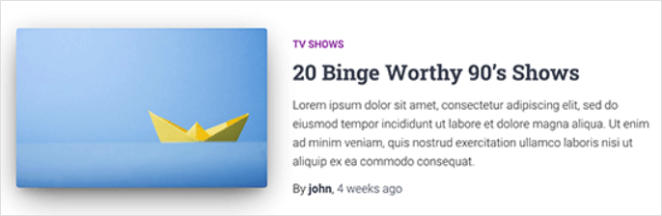
Consejo profesional: Si eres el editor clásico, haz clic en la pestaña Opciones de pantalla, en la esquina superior derecha. A continuación, marca la casilla "Extracto". Después, verás una sección para tu extracto debajo del área donde escribes tu entrada.
3. Personalizar manualmente los extractos de temas de WordPress con código
Como se mencionó anteriormente, la mayoría de los temas modernos tienen soporte incorporado para extractos de entradas personalizados, pero algunos pueden no tenerlo. Si este es el caso de tu tema actual, tendrás que modificar los archivos de tu tema manualmente creando un tema hijo y añadiendo código.
Si no te sientes cómodo editando los archivos de tu tema, puedes usar el método 1 de este post, que no requiere código.
En primer lugar, tendrás que encontrar el archivo de plantilla que utiliza tu tema hijo para mostrar las entradas. Consulta esta guía sobre la jerarquía de plantillas de WordPress para saber qué archivo necesitas.
Los nombres de los archivos pueden variar en función del tema. Sin embargo, lo más probable es que estés buscando los archivos home.php, content.php, archive.php y category.php.
Dentro de cada archivo, tendrá que encontrar esta línea:
<?php the_content(); ?>A continuación, sustitúyalo por la etiqueta_excerpt de la siguiente manera:
<?php the_excerpt(); ?>Recuerda actualizar tus archivos para guardar los cambios antes de previsualizar los extractos en tu sitio web. Si tienes problemas con los errores, sigue estos pasos para solucionar que los extractos de WordPress no se muestren.
¡Eso es!
Preguntas frecuentes sobre los extractos de entradas de WordPress
¿Qué es un extracto en una entrada de WordPress?
En WordPress, un extracto es un breve resumen de la entrada completa de un blog, que suele aparecer en las páginas de archivo o en los resultados de búsqueda. Actúa como un teaser para atraer a los lectores a hacer clic y ver el artículo completo.
¿Dónde encontrar extractos de entradas en WordPress?
Hay dos lugares para encontrar extractos de entradas en WordPress:
- Pantalla de edición: Cuando edites una entrada, busca la casilla "Extracto" en la parte derecha del editor. Aquí puedes escribir un resumen personalizado para esa entrada en concreto.
- Configuración del tema: Tu tema puede tener opciones para controlar cómo se muestran los extractos. Estos ajustes suelen encontrarse en las opciones "Tema" o "Blog" del panel de control.
¿Cómo desactivo el extracto de entradas en WordPress?
Hay dos formas de desactivar los extractos de entradas en WordPress:
- Dejar en blanco el campo "Extracto": Cuando edites una entrada, simplemente deja la casilla "Extracto" vacía. Esto evitará que se muestre cualquier extracto, incluso si su tema tiene una configuración predeterminada.
- Utilizar CSS (para páginas específicas): Si sólo quieres ocultar extractos en páginas específicas (como entradas individuales), puedes añadir código CSS a tu tema que oculte el elemento que contiene el extracto. Esto requiere cierta familiaridad con CSS.
Próximos pasos
En esta guía, has aprendido cómo personalizar extractos de entradas de WordPress. Aquí tienes más tutoriales que también pueden resultarte útiles:
- Cómo ocultar su sitio WordPress hasta que esté listo
- Qué es el abandono del carro de la compra (y cómo solucionarlo)
- ¿WordPress en modo mantenimiento? Así se arregla RÁPIDAMENTE...
Gracias por leernos. Nos encantaría conocer tu opinión, así que no dudes en dejarnos un comentario con tus preguntas y comentarios.
También puede seguirnos en YouTube, X (antes Twitter) y Facebook para obtener más contenidos útiles para hacer crecer su negocio.